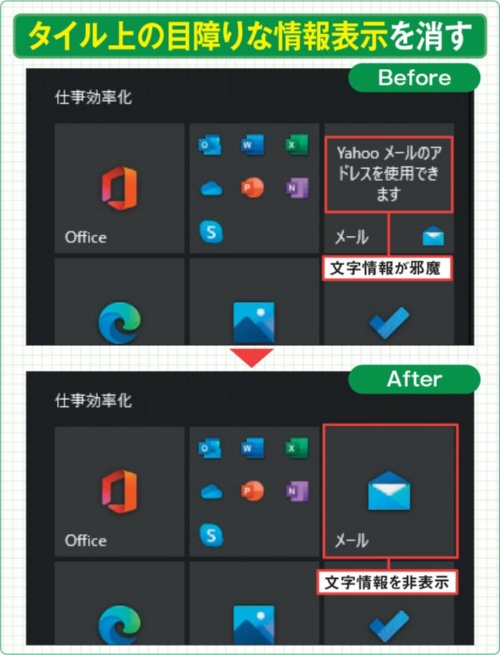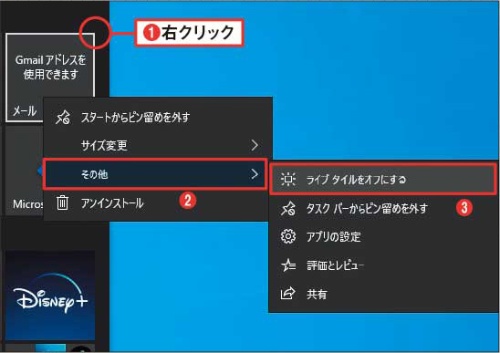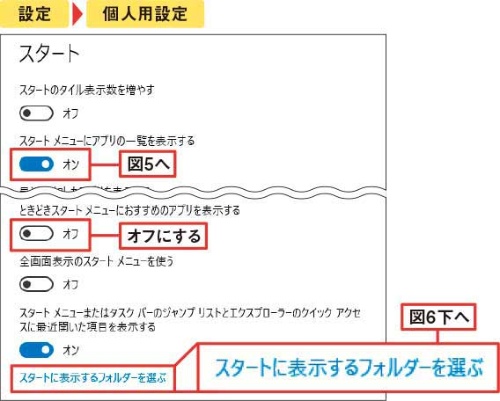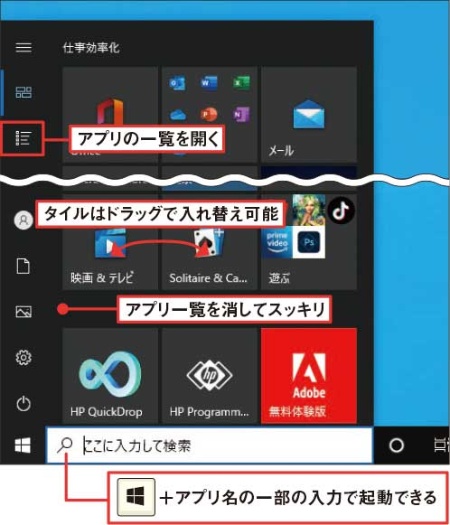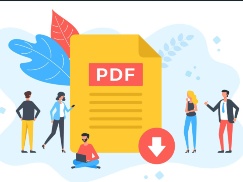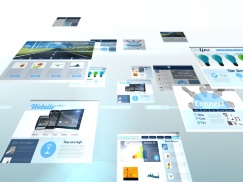全623文字
パソコン操作の起点となるWindows 10のスタートメニューには多数のアプリやタイルが表示され、目的のアプリを探すのが大変だ。スッキリ整理して自分好みに仕立てよう。
まずは目障りなタイルから。タイルにはリアルタイムで情報を表示するものがある(図1)。「ライブタイル」と呼ぶ機能だが、見た目が変わるのでかえって探しにくい。邪魔と感じるならオフにしよう(図2)。アプリ一覧に表示される「おすすめ」も余計なお世話(図3)。これも非表示にできる(図4)。
図1 スタートメニューの一部のタイルは、メールやニュースなどリアルタイムの情報などが表示される(上)。これは「ライブタイル」と呼ばれる機能だが目障りならオフにできる(下)
[画像のクリックで拡大表示]
これで解決
図2 通常表示に戻したいタイルを右クリックして「その他」→「ライブタイルをオフにする」を選ぶ(1)~(3)
[画像のクリックで拡大表示]
お薦めのアプリ情報は不要
図3 スタートメニューでは、たまにWindowsが「おすすめ」としてアプリなどの情報を提示する場合がある
[画像のクリックで拡大表示]
図4 「設定」画面から「個人用設定」を開き、「スタート」を選択。「ときどきスタートメニューに…」をオフにする
[画像のクリックで拡大表示]
アプリの一覧は登録数が多すぎる。そもそもここからたどってアプリを起動するユーザーは少ないだろう。日ごろ検索やタイルなどで起動しているなら一覧は無用(図5)。思い切って非表示にすれば、スタートメニューは格段にシンプルになる。
図5 アプリの一覧は図4で「スタートメニューにアプリの一覧を表示する」をオフにすると消せる。アプリはタイルや検索欄などから起動すればよい。「Windows」キーを押してアプリ名を入力すれば候補が現れるので、ここからも起動できる
[画像のクリックで拡大表示]